Đạt tham gia chuyến tham quan Hà Nội do nhà trường tổ chức nhân dịp kỉ niệm Ngày Giải phóng Thủ đô. Nhiều cảnh đẹp, hoạt động của chuyến đi được Đạt ghi lại bằng máy ảnh và máy quay phim kĩ thuật số. Từ những bức ảnh, đoạn video đã ghi lại, Đạt làm một video để giới thiệu với các bạn những điều thú vị diễn ra trường chuyến tham quan (Hình 1).

Theo em, để làm video, bạn Đạt cần thực những việc gì và sử dụng phần mềm nào?

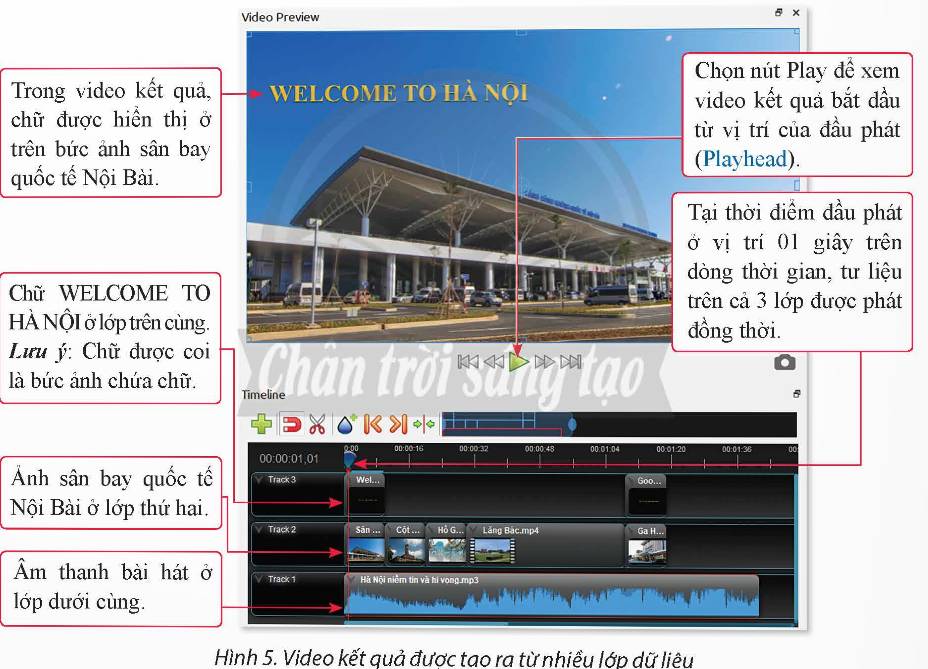
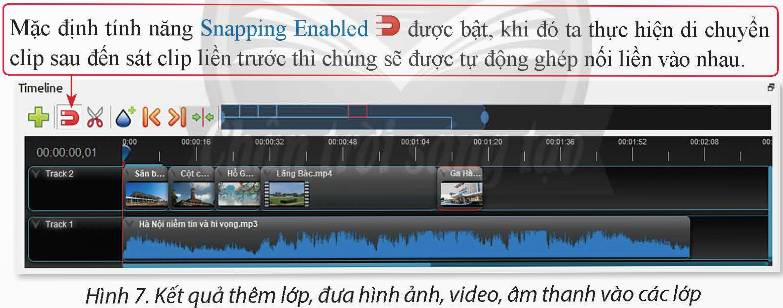


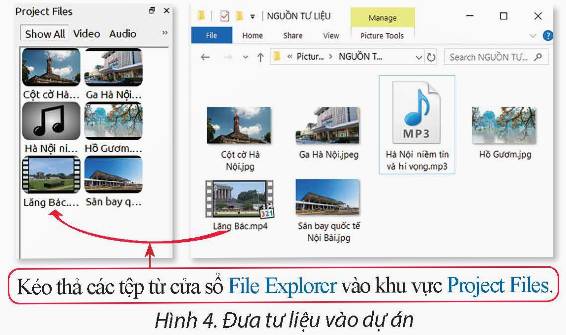
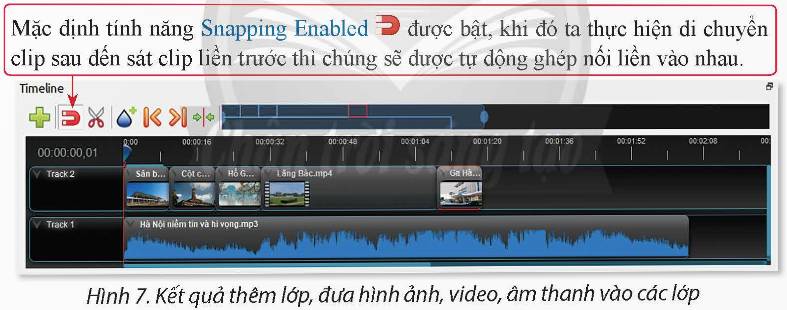
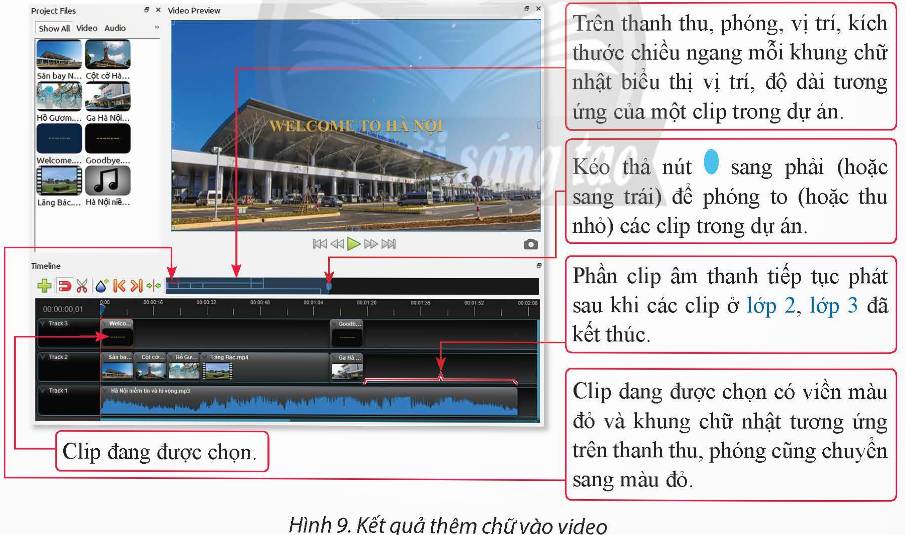

Bạn đạt cần chỉnh sửa video bằng một phần mềm làm video ví dụ capcut.
Trả lời bởi Nguyễn Việt Dũng